Excel: Como desativar o preenchimento automático apenas para determinadas células
No Excel, o recurso de preenchimento automático está ativado por padrão. Você pode optar por desativá-lo na janela Opções do Excel. Mas, às vezes, você pode querer desativar esse preenchimento automático apenas para um intervalo específico. Como resolver essa tarefa?
Nota: os métodos fornecidos neste tutorial foram testados no Excel 2021; pode haver algumas diferenças em diferentes versões do Excel.
Desativar o preenchimento automático para um intervalo específico
No Excel, não há um recurso interno que possa alcançar esse objetivo, mas aqui é apresentado um código VBA para resolvê-lo.
1. Ative a planilha que contém o intervalo para o qual deseja desativar o preenchimento automático, clique com o botão direito do mouse no nome da planilha na barra de status e escolha Visualizar Código no menu de contexto que aparece.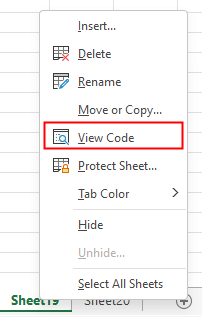
2. Na janela Microsoft Visual Basic for Applications que aparece, copie e cole o código abaixo na janela de script em branco.
VBA: Desativar o preenchimento automático para determinadas células
Private Sub Worksheet_SelectionChange(ByVal Target As Range)
'UpdatebyExtendoffice
Dim xRgAddress As String
xRgAddress = "A:A" 'the range that you want to disable auto complete
If Intersect(Target, Range(xRgAddress)) Is Nothing Then
Application.EnableAutoComplete = True
Else
Application.EnableAutoComplete = False
End If
End Sub 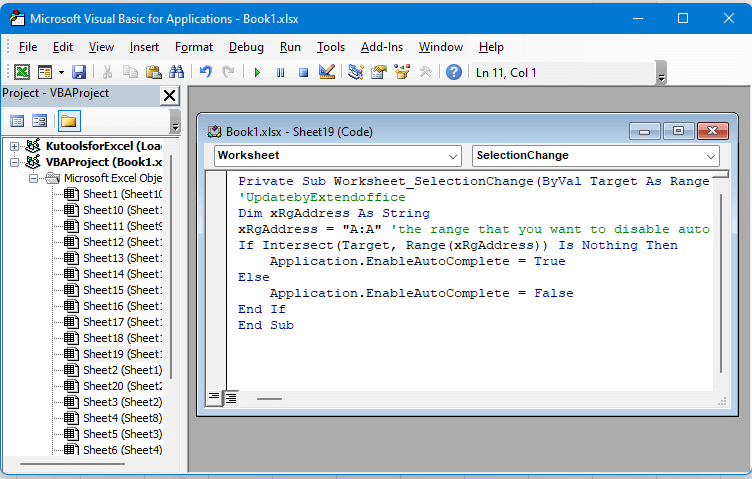
Observe que no código acima, defini para desativar o preenchimento automático na coluna A; altere o código xRgAddress = "A:A" para outro intervalo conforme necessário, como xRgAddress = "A1:B5".
Salve o código e volte para a planilha; agora, apenas o intervalo definido terá o preenchimento automático desativado.

Desbloqueie a Magia do Excel com o Kutools AI
- Execução Inteligente: Realize operações de células, analise dados e crie gráficos — tudo impulsionado por comandos simples.
- Fórmulas Personalizadas: Gere fórmulas sob medida para otimizar seus fluxos de trabalho.
- Codificação VBA: Escreva e implemente código VBA sem esforço.
- Interpretação de Fórmulas: Compreenda fórmulas complexas com facilidade.
- Tradução de Texto: Supere barreiras linguísticas dentro de suas planilhas.
Outras Operações (Artigos)
Como Desativar o Preenchimento Automático
Há uma opção no Excel que pode parar o preenchimento automático.
Como Reduzir o Tamanho do Arquivo do Excel?
Às vezes, pode levar minutos para abrir ou salvar se o arquivo do Excel for muito grande. Para resolver esse problema, este tutorial mostra como reduzir o tamanho do arquivo do Excel removendo conteúdos ou formatos que são desnecessários ou nunca usados.
Como Completar Automaticamente Células a Partir de Outra Tabela
Neste tutorial, trata-se de como completar automaticamente outras células de colunas a partir de uma tabela em outra planilha após inserir um valor em uma coluna.
Como aplicar sombreamento a linhas/colunas ímpares ou pares (alternadas) no Excel?
Ao projetar uma planilha, muitas pessoas tendem a aplicar sombreamento a linhas ou colunas ímpares ou pares (alternadas) para tornar a planilha mais visual. Este artigo mostrará dois métodos para aplicar sombreamento a linhas/colunas ímpares ou pares no Excel.
As Melhores Ferramentas de Produtividade para o Office
Kutools para Excel resolve a maioria dos seus problemas e aumenta sua produtividade em 80%
- Barra de Fórmulas Super (edite facilmente várias linhas de texto e fórmulas); Layout de Leitura (leia e edite facilmente um grande número de células); Cole em Intervalo Filtrado...
- Mesclar Células/Linhas/Colunas mantendo os dados; Dividir conteúdo de células; Combinar Linhas Duplicadas e Somar/Média... Prevenir Células Duplicadas; Comparar Intervalos...
- Selecionar Linhas Duplicadas ou Únicas; Selecionar Linhas em Branco (todas as células estão vazias); Super Localizar e Localização Difusa em Muitas Pastas de Trabalho; Seleção Aleatória...
- Cópia Exata de Múltiplas Células sem alterar a referência da fórmula; Criar automaticamente referências para várias planilhas; Inserir Marcadores, Caixas de Seleção e mais...
- Favoritar e Inserir rapidamente Fórmulas, Intervalos, Gráficos e Imagens; Criptografar Células com senha; Criar Lista de Correspondência e enviar emails...
- Extrair Texto, Adicionar Texto, Remover por Posição, Remover Espaço; Criar e Imprimir Estatísticas da Página de Dados; Converter entre o Conteúdo das Células e Comentários...
- Super Filtro (salvar e aplicar esquemas de filtro em outras planilhas); Classificação Avançada por mês/semana/dia, frequência e mais; Filtro Especial por negrito, itálico...
- Consolidar Pastas de Trabalho e Planilhas; Mesclar Tabelas com base em colunas-chave; Dividir Dados em Múltiplas Planilhas; Conversão em Lote de xls, xlsx e PDF...
- Agrupamento de Tabela Dinâmica por número da semana, dia da semana e mais... Mostrar Células Desbloqueadas, Bloqueadas por cores diferentes; Destacar Células Que Contêm Fórmula/Nome...

- Habilite a edição e leitura com guias no Word, Excel, PowerPoint, Publisher, Access, Visio e Project.
- Abra e crie vários documentos em novas abas da mesma janela, em vez de em novas janelas.
- Aumenta sua produtividade em 50% e reduz centenas de cliques de mouse para você todos os dias!
